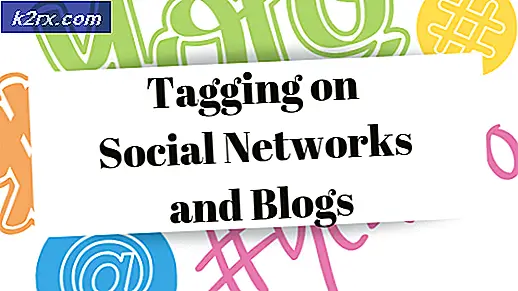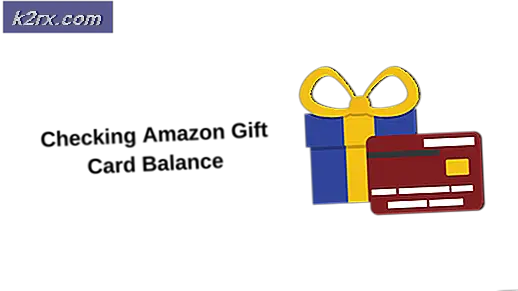Adressen du skrev är inte giltigt Skype-fel
Det här problemet har oftast rapporterats av personer som använder Skype för företag. Det har klagat på problemet på grund av vilka e-postadresser inte känns igen och Skype-klienten misslyckades med att logga in. Huvudorsaken till problemet var att användare inte befann sig på respektive DNS-server i deras organisation.
Det rapporterades om detta fel efter en Windows-uppdatering. Huvudorsaken till detta fel kvarstår dock att kopplas till DNS-adresserna. Du kan börja med de ursprungliga lösningarna och arbeta dig neråt.
Lägga till relaterade DNS-poster
Det vanligaste problemet som sagt ovan är med DNS-servrarna. Det visar sig att DNS-posterna för organisationen inte lades till i Skype för företag-kontot för användaren. DNS-servrarna kartlägger värdnamn till olika webbplatser, ofta samma webbplats för samma domän. Detta gör att kontona för samma domän kan anslutas.
DNS-posterna kan endast tillhandahållas av en administratör. Om användaren inte är administratör rekommenderas det att nätverksadministratören kontaktas. Det kan ta allt från 24 till 72 timmar innan ändringen av DNS-servern träder i kraft. Denna lösning är endast giltig för företagsanvändare som använder sin organisations e-postadress.
Ta bort Lync-cachen
Problemet kan orsakas av ett fel när du sparar data eller installerar programmet. Detta gör att data blir skadade och orsakar problem med dess funktion.
Det visar sig att radering av Lync's cache kan hjälpa till att lösa problemet. Cachade data kan ofta bli skadade och även efter att programmet har tagits bort förblir data kvar. Därför orsakar problem även när programmet installeras om. Version 15.0 kan variera beroende på vilken version av Office du har installerat. Ta bort Lync-cache
- Tryck först på Windows-tangenten + R.
- Ange sedan följande i rutan Kör
% användarprofil% \ AppData \ Local \ Microsoft \ Office \ 15.0 \ Lync \ [email protected]
- Ta bort lokal användare mapp.
- Öppna nu rutan Kör igen och ange regedit.exe.
- Navigera sedan till följande katalog
HKEY_CURRENT_USER \ Software \ Microsoft \ Office \ 15.0 \ Lync \ [email protected]
- Ta bort registernyckeln och spara ändrad.
- Slutligen tar du bort Skype-inloggningsinformationen också. Klicka på inloggningssidan för Skype för företag Ta bort min inloggningsinformation.
- Detta steg tar bort alla sparade lösenord, certifikat och anslutningsinställningar för användarkontot från Lync.
- Prova att logga in och se om problemet är löst.
Uppdatera Windows till den senaste versionen
Om ovanstående steg inte fungerar kan du behöva vänta på en fix från Microsoft. Kontrollera om du har några väntande Windows-uppdateringar. För många användare löstes problemet efter att Windows uppdaterade KB3114502 eller KB 3114687 för Lync. Men om problemet kvarstår, leta efter uppdateringar och installera om det finns några.